Как восстановить удаленные контакты на телефоне Андроид
Как вернуть удалённые контакты на смартфон
Значительную часть жизни мы проводим со смартфоном в руках, храня на нём все контакты. Даже представить страшно, что будет, если данные потеряются. А ведь такое может произойти в любой момент — то глюк системы, то ребёнок случайно нажал не туда. С помощью Honor 10 мы проверили, как предотвратить подобную ситуацию и решить её, если она всё-таки случилась.
Как сохранить контакты на Android
Самый простой и надёжный способ сохранить свои контакты и многие другие данные на Android-смартфоне — настроить их синхронизацию с сервисами Google. Для этого необходимо создать учётную запись американской корпорации. Скорее всего, она у вас уже есть, ведь без неё нельзя скачивать приложения из Play Market.
Стоит отметить, что название пунктов меню на каждом устройстве может отличаться, однако общая логика неизменна на всех аппаратах под управлением «зелёного робота». Для бэкапа контактов на Honor 10 заходим в «Настройки», а затем в «Пользователи и аккаунты». Выбираем учётную запись Google и проверяем, активирован ли ползунок на контактах. Если нет, нужно его включить, чтобы ваша записная книжка ежедневно синхронизировалась с серверами поисковика.



Если же вы по каким-то причинам не доверяете Google, то в Honor 10 предусмотрена возможность хранения контактов и прочих данных на персональном компьютере. Для этого нужно зайти в «Настройки» — «Система» — «Резервное копирование и восстановление». Далее выбираем пункт «Резервирование», «ПК» и подключаем смартфон к компьютеру, на который установлена фирменная программа Hi Suite. Далее следуем простым подсказкам на обоих экранах — всё сохранится буквально за несколько минут.



Как восстановить удалённые контакты
Если была настроена синхронизация с Google
При случайном удалении контактов сразу стоит проверить, была ли у вас настроена синхронизация с Google. О том, как это сделать, мы рассказали выше. Также важно вспомнить пароль от учётной записи — если вы его забыли, можно восстановить с помощью специального сайта. Вам будет предложено ввести номер телефона или резервный адрес электронной почты, который вы использовали при регистрации аккаунта.
Далее заходим на сайт google.com/contacts, где отображены все ваши контакты, синхронизированные с учётной записью Google. Нажимаем на кнопку «Ещё» и выбираем пункт «Восстановить контакты».
Вам предложат восстановить удалённые контакты, а также отменить их импорт или объединение за последние 30 дней. Выбрав нужные вариант, вы мгновенно вернёте данные в вашу адресную книгу на смартфоне.
Если не помните пароля от учётки и не можете его восстановить — ничего страшного. Тогда заходим в Play Market, скачиваем фирменное приложение Google «Контакты». Открываем программу, переходим в левое боковое меню и выбираем настройки. Далее находим пункт «Отменить изменения» и откатываем изменения адресной книги вплоть до 30 дней.



Если не было синхронизации с Google
Даже без синхронизации с Google у вас всё равно остаётся шанс вернуть контакты через сторонние приложения. Большинство из них платные, зато дают возможность проверить доступные для бэкапа данные ещё до покупки.
Easeus Mobisaver for Android. Полноценно восстановить информацию программа сможет только при наличии рут-доступа. Если его нет, то можно сохранить самые важные файлы, в том числе контакты, в памяти устройства. Позже никто не мешает перенести бэкап в облако или на компьютер.


Dr.phone тоже помогает вернуть данные — такие как фото, видео, сообщения и контакты. Но для полноценной работы утилиты опять же необходим рут-доступ. Кроме того, для восстановления адресной книги придётся купить полную версию приложения за 479 рублей.



Как вы могли убедиться, лучше заранее подумать о сохранении ваших контактов, чтобы сберечь нервы и деньги. На Android-смартфонах для этого удобно пользоваться синхронизацией Google. С ней ваша адресная книга будет под надёжной защитой, а в случае непредвиденных обстоятельств можно будет откатить последние изменения.
Как восстановить удаленные контакты на Андроиде

Телефонная книга – неотъемлемая часть в любом телефоне, будь то кнопочный аппарат или сенсорный телефон. Современные девайсы могут вмещать в себя неограниченное количество номеров, но никто не гарантирует их полную сохранность. Довольно часто бывает, что вы теряете связь с необходимыми абонентами, и тогда возникает важный вопрос: как восстановить удаленные контакты на Андроиде быстро и эффективно.
Навигация на странице:
Можно ли восстановить удаленные контакты
Ответ, безусловно, положительный. Существует огромное количество методов, помогающих вернуть не только слетевшие контакты, но и потерянные, например, фото или видео.
Ниже мы обсудим самые распространенные и удобные способы.
А вот восстановить давно удаленный контакт получится лишь с использованием платных и труднодоступных программ.
Как восстановить контакты после полного сброса настроек на Андроид 7, 8, 9
Обновились, перешли на более позднюю версию программного обеспечения? Или провели вайпы из-за некорректной работы аппарата? В любой из этих ситуаций чаще всего стирается вся информация, в том числе и телефонная книга. Что же тогда делать? Не отчаивайтесь, выход есть.
Через Google аккаунт
Это самый распространенный и эффективный вариант. При включенной синхронизации данные автоматически сохраняются в электронной почте, а если вы пользуетесь приложением Google Contact, то проблем вообще не возникнет.
Запускаем данную программу на телефоне, проходим авторизацию, если система потребует. Далее движением вправо вызываем боковое меню, где кликаем «Настройки».
Опускаемся вниз до пункта «Управление контактами» и нажимаем «Восстановить».
Если у вас несколько учетных записей, то выбираем одну конкретную и попадем в новое окно. Обращаем внимание на графу под названием «Резервная копия устройства». И если бэкапы контактов создавались, то ниже будут представлены именно они.
Кликаем на определенную резервную копию, после чего появляется новая страница. На ней указаны подробности бэкапа, в том числе и дата создания. Внизу имеется большая серая кнопка «Восстановить». Нажимаем. Восстановление проходит в фоновом режиме, после чего номерами уже можно пользоваться. Готово.
Через Viber
Данный мессенджер умеет без проблем создавать резервные копии, поэтому, казалось бы, процесс восстановления должен пройти без проблем. Но обратите внимание на важную деталь: бэкап делается только из текстовых сообщений, но никак не затрагивает телефонную книгу.
Контакты полностью исчезли на Андроид-устройстве? В таком случае, Вайбер не поможет. Вы можете восстановить лишь переписки, а там номера абонентов указаны. Это единственный выход. Для этого:
- Открываем мессенджер, вызываем боковую панель, в которой кликаем «Настройки». В появившемся пункте выбираем «Учетная запись».
С помощью программы EaseUS MobiSaver
Есть огромное количество платных утилит, предлагающих в считанные минуты восстановить утерянную информацию. Конечно, со своей задачей они справляются отлично, но если вы не хотите тратить деньги – присмотритесь к китайскому приложению под названием EaseUS MobiSaver.
Данное программное обеспечение восстанавливает не только телефонные контакты, но и видео, фотографии, текстовые сообщения и даже журнал вызовов. После установки приложения вы можете указать конкретный тип информации, который необходимо найти, а после использовать либо быстрое сканирование, либо углубленное.
Быстрое распознает материалы, удаленные в основном около недели назад, и не всегда точно находит необходимый файл. Развернутый поиск преуспевает во много раз, но требует наличия root-прав. В любом случае, это отличное бесплатное решение.
Восстановление контактов без резервной копии
Согласитесь, практически у каждого пользователя случалась такая неприятная ситуация, когда вовремя резервное копирование не было выполнено, а важная информация стерлась с устройства. Самый актуальный вариант тогда– использование утилит, способных проникнуть в архивные файлы и восстановить их. Но есть ли другие методы. Узнаем ниже.
Через Google Contact (только в течение 30 дней)
Данный вариант поможет только в случае, если вы все равно синхронизировали свои контакты. Чаще всего синхронизация с сервисами Google проходит автоматически, и вы о ней можете даже не знать.
Для процедуры можно использовать приложение (ссылка выше), но мы рекомендуем веб-версию, так как она проще в использовании. Начинаем:
- Переходим по ссылке https://contacts.google.com. На главной странице видим перечень своих номеров. Если синхронизации не было – вам высветится просто белый экран;
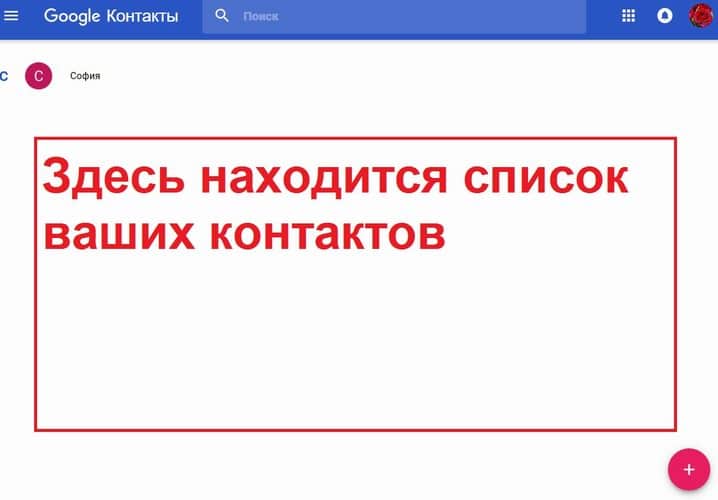
Главная страница Google Contact
- Если же синхронизация происходила, но вы удалили абонентов вручную – можно все исправить. Для этого вызываем левое боковое меню и кликаем «Еще»;
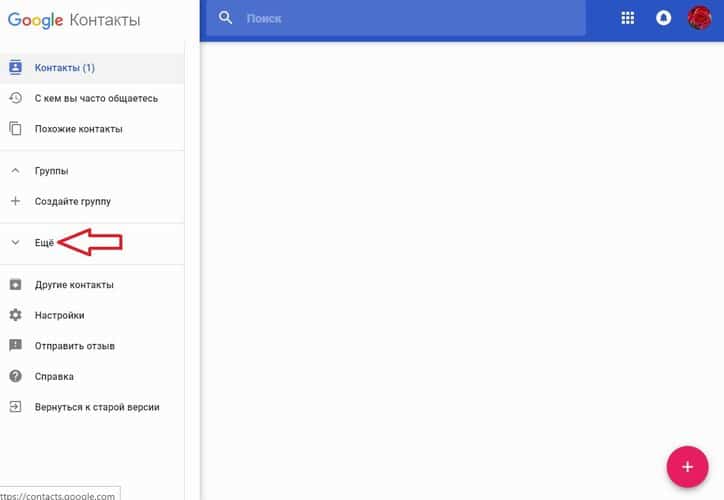
Открытие пункта для развернутых настроек «Еще»
- Теперь нажимаем «Отменить изменения»;
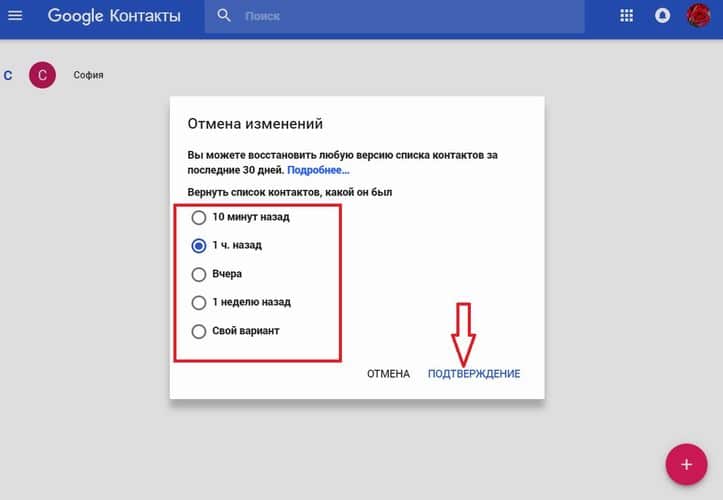
- Далее высвечивается небольшое меню, в котором система просит указать отрезок времени, за который нужно отменить происходящие изменения, то есть, вернуть информацию обратно. На выбор: «10 минут назад», «1 ч. назад», «Вчера», «1 неделю назад» или «Свой вариант».
Через Tenorshare Data Recovery (только платная версия)
Очень популярная программа, которая без проблем восстанавливает большинство типов информации в независимости от прошедшего времени. К сожалению, она не бесплатна, зато в вашем распоряжении будет очень полезный и эффективный инструмент. Давайте же разберемся, что он умеет:
- Восстановление удаленных контактов в телефоне через адресную книжку;
- Восстановление стертых SMS, изображений, видеозаписей, архивов и документов;
- Глубокий поиск материалов, который в 99% заканчивается удачно.
- Относительно невысокая цена по сравнению с программами-конкурентами, которые имеют более скудный функционал;
- Поддержка практически всех телефонов, в том числе Самсунга, Сяоми, Леново, Сони, Хуавей и т. д;
- Интуитивно понятный и легкий интерфейс, отсутствие лишних опций. Также не требуется режим Суперпользователя.
Процедура восстановления максимально проста:
- Включаем на мобильном устройстве отладку по USB(это возможно при активном режиме разработчика);
- Устанавливаем саму программу на компьютер, запускаем ее;
- Подключаем телефон к ПК, выбираем или быстрый, или глубокий режим сканирования;
- Начинается поиск, за которым можно наблюдать в реальном времени. После отображаются эскизы найденных материалов. Вам остается только восстановить необходимое. Контакты без труда удастся вернуть обратно в телефонную книгу, расположенную на смартфоне.
Как восстановить удаленные контакты на Андроиде Samsung
Несмотря на широкую линейку смартфонов Самсунг, они не отличаются особенными функциями и, тем более, другим программным обеспечением. Поэтому восстановление контактов на данных девайсах происходит по стандартной схеме. Вы можете воспользоваться вышеприведенными вариантами, или же изучить нижепредставленные.
Через Samsung Cloud
Если вы проводите синхронизацию с таким облачным хранилищем и регулярно делаете резервные копии – вернуть утерянные номера не составит труда. «Облако» Самсунг предоставляет своим владельцам 15 Гб свободного места. Туда можно в один клик загрузить видео, фотографии, важные заметки, архивы, документы, музыку и еще множество различных файлов.
Более того, вы получаете доступ к своим данным в любое время и с любого гаджета. Поэтому мы рекомендуем никогда не пренебрегать использованием облачных сервисов и всегда синхронизировать информацию.
Через компьютер
И рассмотрим теперь стандартный вариант – использование персонального компьютера. Для этого можете использовать очень популярное приложение под названием Dr Fone.
Да, программа стоит недешево, учитывая, что за полную версию вам придется заплатить около 50 долларов. Зато в вашем распоряжении будет надежный и очень эффективный инструмент, уже ставший «лучшим другом» для множества пользователей, которые не хотят навсегда потерять ценную информацию.
Подборка ТОП-5 эффективных способов восстановления адресной книги на устройстве с Андроид
![]()
Времена, когда все свои контакты люди держали в телефонных книгах или алфавитных указателях, давно и безвозвратно прошли. Теперь смартфон способен заменить многие устройства или бумажные носители информации. И это очень удобно. Но появляются и риски потерять всё в один миг. Проблема восстановить на Андроиде контакты, которые формируют окружение и бизнес, может сильно осложнить жизнь человеку.

Причины пропажи контактов со смартфона
Чтобы не лишиться столь ценной информации, как контакты, хорошо знать, откуда может прийти беда. Всё предугадать невозможно, но, будучи аккуратным и внимательным, вполне можно частично обезопасить себя. А причины потери чаще всего совершенно банальны.
Причины удаления
Восстановление утерянных данных
Но даже зная причины, по которым можно лишиться контактных данных с телефона, полностью обезопасить себя вряд ли удастся. И дело здесь не в каком-то особенно безответственном отношении, а в случайно возникшей ситуации, которую не удалось взять под контроль.
Именно поэтому знать, как восстановить удалённые контакты на Андроиде, предпочтительно заранее, чтобы быть во всеоружии, когда возникнет проблема. Желательно также быть собранным при работе с данными и внимательно отслеживать, какие файлы будут удаляться.
Восстановление с помощью аккаунта Google
Устройства, работающие под операционной системой Android, часто сохраняют разную информацию благодаря аккаунту Google. Для корректной работы и полной функциональности гаджета иметь его пользователь обязан. Именно поэтому достаточно просто включить синхронизацию, после чего вся необходимая информация, обычно хранящаяся на телефоне, восстановится с серверов сервиса Гугл.
Если по какой-либо причине восстановить контакты на телефоне автоматически не получается, придётся уже с компьютера зайти в Google аакаунт и выполнить несложные действия в браузере:
- Вверху справа найти и нажать на значок из девяти маленьких квадратиков.
- В выскочившем окошке кликнуть по папке в виде конверта, чтобы войти на свою почту.
- Теперь слева поискать надпись Google с маленьким треугольником справа и нажать на него.
- В выпадающем меню выбрать пункт «Контакты».
- Слева, в основном меню, нажать на надпись «Ещё…» и на пункт «Восстановить контакты».
- Появится новое окно, где необходимо выбрать время состояния для восстановления.
- Подтвердить выбор, нажав кнопку «Восстановить».
На этом процесс будет завершён, но рекомендуется проверить включение синхронизации данных. Если данные сохранены на сервере, то метод поможет решить проблему в 100% случаев, даже когда требуется восстановление контактов на Андроид после сброса настроек.
Поэтому сразу же при покупке смартфона на платформе Андроид нужно подключить учётную запись Гугл к сервисам и программам на нём. Это позволяет сохранить не только контактную, но и прочую информацию с девайса.
Благодаря сим-карте
Подобный метод поможет не во всех случаях, так как контакты должны быть сохранены или продублированы на сим-карте. Но мало кто сохраняет их здесь. Если всё же данные действительно оказались на «симке», то восстановить удалённые будет несложно:
- На телефоне открыть адресную книгу, где в меню опций кликнуть на пункт «Импорт/Экспорт».
- Выбрать «Импортировать с SIM-карты».
- В качестве места хранения выбирается телефон.
Теперь контакты, сохранённые на сим-карте, будут скопированы в девайс. Алгоритм действий может незначительно отличаться в разных моделях телефонов.
Сторонними утилитами
Когда пропали все контакты на Андроиде, а восстановить их обычными способами не получается, на помощь может прийти стороннее программное обеспечение, разработанное специально для таких случаев. Скачать его можно через стандартный Play Market или с официального сайта разработчика выбранного ПО.
Android Data Recovery
Программа позволяет пользователю управлять смартфоном или планшетом удалённо. Скачать её можно прямо с сайта разработчика.
Все действия проводятся через компьютер, приложение подходит как для Windows, так и для Mac. Следует отметить, что программа платная. Для восстановления контактов необходимо:
- Скачать и установить программу.
- Подключить гаджет к компьютеру и дождаться окончания синхронизации.
- Запустить утилиту.
- В программе найти раздел «Recover».
Возможности утилиты не ограничиваются только восстановлением контактов. Она способна возобновить читаемость фотографий, документов и многих других файлов. Работает программа не только с андроид-устройствами, но и со смартфонами на платформе iOS.
EaseUS Mobisaver for Android
Распространяется бесплатно и позволяет найти удалённые контактные данные. Скачать её можно с официального сайта, а выполнять все действия – через компьютер. Несмотря на то, что утилита полностью англоязычная, интуитивно понятный интерфейс позволяет легко с ней работать.

После установки программу запускают, подключают мобильное устройство к ПК. Несколько минут будет проходить синхронизация, после которой определится модель телефона. Для сканирования гаджета нужно предоставить программе Root-права, после чего начнётся работа.
Как только процесс будет завершён, необходимо войти в раздел «Contacts», где появятся все контакты, которые смогла найти программа. Для их экспорта потребуется нажать кнопку «Recover». Аналогичным способом EaseUS попытается восстановить сообщения, фотографии и видео.
Super Backup Pro
Ещё одна утилита, позволяющая восстановить номера телефонов на Андроиде. Правда, работает она не с ПК, а непосредственно с мобильного устройства. Программа полностью бесплатная и доступна для скачивания через ПлейМаркет. Основная её задача — восстановление уже созданных бекапов. Для этого нужно:
- Скачать приложение на телефон.
- Запустить и выбрать пункт «Контакты».
- Нажать «Восстановить».

Главная особенность этой программы в том, что она позволяет сохранять резервные копии практически любой информации. Но для этого установить её нужно до возникновения проблем. И, конечно, включить автоматический режим, чтобы происходило регулярное сохранение данных.
Если пользователь сразу позаботится о целостности и сохранности важной информации, восстановить её при возникновении неприятностей не составит никакого труда.
Корректное отображение списков
Иногда случается так, что контакты просто не отображаются. Происходит это из-за сбоя настроек: например, информация сохранена на SIM-карте, а телефон пытается считать её с внутренней памяти, или наоборот.
Решить подобную проблему очень просто. Для этого нужно правильно настроить программу, отвечающую за отображение контактов:
- Зайти в приложение, работающее с телефонной книгой.
- Найти один из пунктов: «Вид», «Показать контакты», «Источник контактов» или похожий по смыслу, так как в зависимости от программы он может называться по-разному.
- Назначить место, где будут храниться данные.
Выбор мест хранения довольно широк, что позволяет найти более приемлемый в конкретном случае:
- в приложениях (Skype, Viber и другие);
- память устройства;
- СИМ-карта, возможно, даже не одна;
- социальные сети;
- электронная почта.
Если источник не выбрать или выбрать пустой, то программа станет работать некорректно, что внешне очень похоже на полную их потерю. Поэтому сначала лучше проверить настройки программы и не переживать, что на Андроиде пропали контакты.
Дополнительные возможности
Если необходимо восстановить контакты на Андроиде после удаления, то можно воспользоваться разными способами, следуя от простого к сложному. Но существуют и альтернативные методы. Так, производители гаджетов «Самсунг» разработали устройств этой торговой марки специальную утилиту Samsung Kies 2, которая превосходно справляется с возложенной на неё задачей.
Так же можно вернуть потерянные или исчезнувшие контакты и на Леново. Производители выпускают для своих девайсов индивидуальное программное обеспечение.
Ещё один простой вариант восстановления контактов на Андроид – если у пользователя есть WhatsApp. Вся телефонная книга, сохранённая в этом приложении, доступна для восстановления в любой момент.
Неважно, как пропали контакты на Android. Восстановить их можно, даже если разбит дисплей и сам телефон не загружается. Достаточно компьютера и немного знаний.
Как восстановить случайно удалённые контакты на Андроиде 4 варианта

Добрый день. Как восстановить случайно удалённые контакты на Андроиде? Я думаю, у многих людей, пользующихся телефонами на ОС Андроид, бывали случаи, когда они нечаянно удаляли ценную информацию с телефона. Особенно обидно, если это было уникальные фото с поездок и многочисленные телефонные номера. В данной статье мы рассмотрим методы восстановления с применением сторонних программ, Google и восстановление с помощью резервной копии.
Пару раз у меня также пропадала информация со смартфона. Хорошо, что я имею привычку самые важные телефонные номера записывать в обычных тетрадках. Правда, потом их приходится вставлять в «Контакты». Чем больше номеров, тем больше времени это занимает. А если нет копии на бумажном носителе? Это намного хуже. В этом случае приходится повторно узнавать номера у хозяев телефонов или прибегать к иным решениям.
Варианты решений

Давайте с вами разберём, какие ещё могут быть варианты решения подобных проблем восстановления потерянных данных. На самом деле их небольшое количество.
Восстановление с Google Аккаунта
Можно ли вообще вернуть вашу базу контактов смартфона с помощью аккаунта Гугл? Конечно, можно. Если вы до потери данных синхронизировали эту информацию используя ваш аккаунт на Google.
- Итак, войдём в настройки гаджета;
- Затем, нам нужно перейти в меню «Учетная запись» (в других версия это может быть «Аккаунт»);
- Выберем «Google» и затем тапнем по трём вертикальным точкам, находящимся вверху;
- Далее, нам нужно тапнуть по команде «Синхронизировать».

Важно: — эта процедура даст результат, если функция синхронизации работала постоянно, и информация всё время отсылалась на Гугл сервер.
Если вам удобнее работать с браузером, в этом случае применим его. Входим в почтовый ящик «Gmail» и в окошке слева обратим внимание на ниспадающее меню. В нём выбираем «Контакты».

Появится каталог, а рядом перечень команд. Нам нужны «Дополнительные возможности», для этого, тапнем по команде «Ещё». Затем, мы видим команда «Восстановить». Теперь, нам нужно выбрать период, в течение которого начнет выполняться это действие.
Копия данных
Наиболее неприятный вариант, возможный с вашим телефоном, это его пропажа. Потерянный телефон заметно усложнит ситуацию. Чтобы избежать таких сложностей, необходимо выполнять резервные копии информации, сохранённые на другом носителе: — компьютер, USB флешь карта, облако или просто номера в тетрадке.
Я примерно раз в пару месяцев наиболее ценную информацию стараюсь копировать на флешь карту, Яндекс Диск или Гугл диск. Когда же с вашего смартфона просто исчезла информация, но сам он на месте, есть возможность провести восстановление данных из элемента, у которого расширение «csv». Чтобы провести данную операцию, зайдите в настройки контактов и выберите «Импорт». Затем показываем адрес файла.
Сервис Viber

Вы используете данный известный сервис общения? Это облегчает ситуацию, так как этот сервис поможет вам восстановить номера, которые вы добавили в этот софт. Разумеется, это не все ваши номера, но хоть что-то.
Единственная проблема, которая вам не понравится, так это то, что на данном сервисе экспорт информации не предусмотрен. Поэтому, придётся в ручном режиме активировать софт на компьютере и скопировать текстовые данные в любой текстовый редактор. После этого, необходимо добавить их в ваш список контактов.
Важно: — эту процедуру желательно начать выполнять сразу, как только вы обнаружили, что данные исчезли. В противном случае Viber начнёт без вашего ведома процесс синхронизации с вашим смартфоном и его пустой телефонной книгой. Разумеется, тогда он обнулит ваши номера на своём сервисе.
Doctor Phone
Есть приличное число программ для восстановления данных. Это могут быть программы как для определённых телефонов, так и софт, подходящий для большинства моделей. Скажу сразу, не все они могут помочь вам восстановить информации. Но, несмотря на это, мы используем одну из подобных программ — Doctor Phone .
Программа является обычным средством, позволяющее восстанавливать информацию используя пошаговый мастер.
- Итак, соединяем смартфон с компьютером;
- Запускаем «Режим отладки;
- Начнётся идентификация гаджета;
- После неё, вам потребуется сделать выбор, какую именно информацию вы желаете вернуть (изображения, video, сообщения, вызовы и прочее);
- Галочкой отметьте разделы, которые нужно восстановить и жмём «Далее»;

- Предоставляем софту полный доступ к телефону и софт начинает сканировать телефон;
- После сканирования, на экране появится списочек с возвращенными контактами, осталось их выбрать по отдельности, чтобы в последствии восстановить.
Вывод: — вы теперь знаете, как восстановить случайно удалённые контакты системы Android. Прочитайте статью ещё раз, и выберите наиболее актуальный для вариант, подходящий именно вам. Успехов!
Как восстановить контакты на андроиде
Главный способ связи в современном мире – коммуникация посредством сотовой связи, а номера телефонов в смартфоне – основная и зачастую единственная ниточка, связывающая людей в разных домах, городах и странах. Кроме того, телефонные номера используются и в качестве учетных записей в различных социальных приложениях, таких как WhatsApp, Viber, Wechat и др. Утеря телефонной книги на андроиде часто становится серьезной проблемой для владельца смартфона, означающая потерю связи со значимыми для него людьми. Причин удаления контактов может быть несколько: иногда требуется восстановить контакты на андроиде после сброса настроек телефона (hard reset); в другом случае владелец андроида мог случайно нажать кнопку «удалить» напротив важного телефонного номера; кроме того, файлы могут исчезнуть из-за вирусов, скачанных вместе с файлами из ненадежных источников. Однако данная проблема может быть решена с помощью нескольких способов восстановления контактов на андроиде.
3 способа восстанавливать удаленные контакты на телефоне
Способ 1. Как восстановить удаленные контакты на андроиде
При утере номеров друзей, знакомых, коллег и других важных лиц с телефона владельцы андроидов задаются вопросом: «Как можно восстановить удаленные файлы?». В данной ситуации могут помочь различные приложения, разработанные специально для восстановления удаленных или стертых файлов на смартфоне. К примеру, рассмотрим восстановление контактов при помощи программы EaseUS Mobisaver. Для корректной работы программы ей будет необходим доступ к root-правам на Вашем андроиде. Также Вам потребуется включить в настройках телефона отладку по USB.
Шаг 1. Скачайте с официального сайта приложение EaseUS Mobisaver и установите его на Ваш ПК.
Шаг 2. Подключите Ваш андроид к компьютеру с помощью USB-кабеля и разрешите доступ.
Шаг 3. Запустите приложение EaseUS Mobisaver. Нажмите «Начать» («Start») для запуска поиска удаленных файлов. Сканирование может занять достаточно длительное время.
Шаг 4. При завершении сканирования телефона на экран будут выведены все обнаруженные данные разных категорий. Выберите раздел «Контакты» («Contacts»). Если Вы хотите, чтобы на экране отображались только удаленные записи (выделенные красным цветом), включите функцию «Отображать только удаленные файлы» («Only display deleted items»): переместите переключатель в положение из «OFF» в «ON».
Шаг 5. Отметьте файлы, которые необходимо восстановить и нажмите «Восстановить» («Recover»).
Способ 2. Как восстановить контакты Android после сброса
Если после сброса настроек своего телефона Вы обнаружили, что все контакты, сохраненные на нем, исчезли, а резервную копию контактов перед сбросом Вы не сделали, существует два простых способа их восстановления. Первый возможен, если при первоначальной настройке своего андроида или позже Вы подключили учетную запись Google и установили синхронизацию данных. Так как после сброса Вы не заходили в свой аккаунт Google и синхронизация не выполнялась, то контакты оттуда не будут удалены, и Вам нужно будет просто импортировать их из своей учетной записи в телефон.
Шаг 1. Зайдите на своём андроиде в раздел «Контакты», выберите пункт «Импорт/экспорт».
Шаг 2. Подтвердите учётную запись gmail.ru, с которой будет производиться копирование утерянных контактов. Нажмите «Далее».
Шаг 3. Укажите место, в котором необходимо будет сохранить контакты: «Телефон». Нажмите «Далее» и дождитесь завершения процесса копирования номеров телефона на Ваш андроид.
Второй способ заключается в импорте контактов с sd-карты (если, опять же, они были ранее сохранены на карте памяти).
Шаг 1. Зайдите на своём андроиде в раздел «Контакты», выберите в Меню пункт «Импорт/экспорт».
Шаг 2. Выберите «Импорт с карты памяти SD».
Шаг 3. Выберите место сохранения контактов: «Устройство». Дождитесь завершения процесса копирования номеров телефона на Ваш андроид.
Если же ни синхронизации с Google, ни копии контактов на карте памяти у Вас нет, восстановление удаленных файлов возможно с помощью все тех же специальных программ для Android, описанных выше в Способе 1.
Способ 3. Программа для восстановления удаленных файлов UltData for Android
Программа Tenorshare UltData for Android отличается высокой скоростью работы и удобным в использовании интерфейсом. Эффективность данной программы обеспечивается за счет ее многофункциональности: обеспечение предварительного просмотра потерянных или удаленных файлов для отбора тех, которые необходимо восстановить; работа как с внутренней, так и с внешней памятью устройства; поддержка абсолютно всех мобильных устройств с операционной системой Android; возможность создания резервной копии данных и синхронизации файлов с ПК; разнообразие поддающихся восстановлению типов файлов: помимо необходимой нам в данный момент функции восстановления контактов программа предоставляет возможность восстанавливать также фотографии, аудио, видео, сообщения, истории звонков и офисные документы. У программы есть бесплатная пробная версия, которую можно установить на Ваш андроид и опробовать ее функционал, после чего Вы можете приобрести платную версию программы с расширенными возможностями.

- Шаг 1 Скачайте бесплатную пробную или платную версию программы с официального сайта и установите ее на Ваш ПК. Подключите Ваш андроид к компьютеру с помощью USB-кабеля.
Шаг 4 Отметьте галочкой тип файлов, которые Вы хотите восстановить: Контакты («Contacts»).
Шаг 5 Отметьте файлы, которые Вы хотите восстановить и нажмите «Восстановить» («Recover»).
Шаг 6 Сохраните данные файлы в нужной папке на Вашем компьютере. Восстановленные контакты можно сохранить в форматах .docx, .xls, .pdf.
Одной из лучших гарантий сохранности контактов на Вашем андроиде является синхронизация их с Вашим аккаунтом Google, откуда их можно вернуть даже с помощью компьютера (если Вы, к примеру, потеряли телефон), при этом восстановление возможно до любой версии за последние 30 дней. Периодическое копирование важных данных, в том числе контактов, с телефона на ПК, жесткий диск или флеш-накопитель – также хороший вариант принятия превентивных мер по безвозвратной утере нужных файлов. Тем не менее, программы, разработанные специально для восстановления файлов на Android, такие как UltData for Android, являются отличным решением при случайном удалении контактов, исчезновении их после hard reset или в результате действия вирусных программ и позволяют восстановить практически все удаленные файлы без повреждений и потерь.

Обновление 2019-12-05 / Обновление для Android восстановление данных
Как восстановить контакты, удаленные с телефона или SIM-карты

Здравствуйте. Очень часто новички, которые не так давно начали пользоваться гаджетами с операционной системой Android, случайно удаляют контактные данные. Проблема довольно серьезная. Хотите узнать, как восстановить удаленные контакты на Андроиде? Сейчас расскажу о самых действенных методах с использование стороннего софта, Google и резервных копий.
Суть проблемы
Я неоднократно сам попадал в подобные ситуации. Правда, было это давно. Но даже воспоминания о тех моментах заставляют меня нервничать. Ведь список людей был довольно внушительного размера, а копий заранее не создавал. Хорошо, если некоторые номера держались в голове, но если их более трехсот, то запомнить все просто невозможно.
Решения
Давайте рассмотрим все способы восстановления. Их не так уж много.
Резервная копия
Худшая ситуация, которая может случится – это потеря телефона. Тогда решение нашей проблемы конкретно усложняется. Единственным выходом станут копии, предварительно сохраненные на компьютере или “облаке”. Я стараюсь периодически резервировать важную информацию, копирую её на флешку, Google Drive или Yandex Disc.
Если же телефон не потерялся, то можно восстановиться из файла, сохраненного на карте памяти. Обычно, он имеет расширение “csv”. Достаточно в настройках контактов выбрать “Импорт” и указать путь к этому файлу.
Гугл аккаунт
Как восстановить контакты на Андроиде через Google? Это крайне правильное решение, когда Вы синхронизируете важную информацию через свой аккаунт.
- Откройте настройки Вашего смартфона;
- Перейдите во вкладку “Учетные записи” или “Аккаунты” (Accounts);
- Выберите “Google” и нажмите на обозначение трех точек (справа вверху).
- Теперь нажмите на “Синхронизировать”.
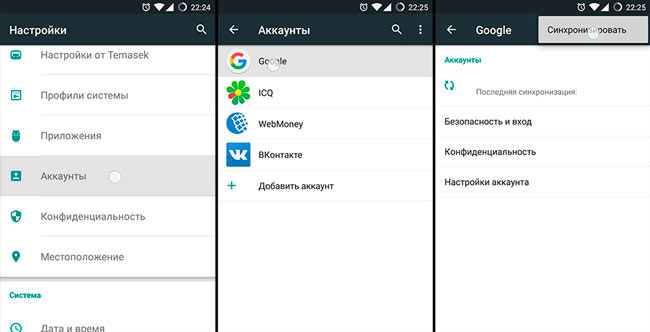
Можно попробовать выполнить аналогичную процедуру через браузер. Загружаем почту “Gmail” и слева нажимаем на список, выбрав в нем “Contacts”:
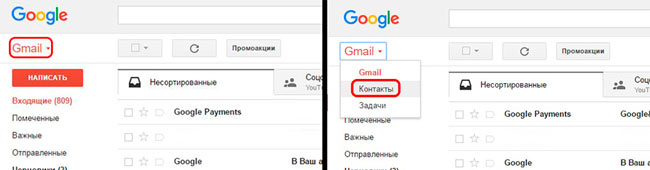
Отобразиться перечень, а слева будет список действий. Чтобы открыть дополнительные возможности, нажимаем на “Еще”. Теперь появился вариант “Восстановить”. Осталось только указать период, за который будет выполнено действие.
Используем специальный софт
Существует множество приложений, как для конкретных моделей смартфонов, так и универсальные. Увы, они очень редко помогают. Но попробовать стоит. Одним из лучших является Doctor Phone:
Утилита представляет собой простейшее средство, которое с помощью пошагового мастера поможет вернуть утерянные данные. Сначала подсоедините телефон к ПК, затем включите “режим отладки” (на экране будет показано, как это сделать).
После идентификации устройства предстоит выбрать, что восстанавливать (фото, видео, сообщения, журнал вызовов и т.д.). Отмечаем нужные пункты и жмем “Далее” (Next).

Осталось только предоставить программе полный доступ к смартфону, и сканирование начнется. По его итогам на мониторе отобразится список найденных контактов, которые можно выделить по одному или все для последующего восстановления.
Помощь специалистов
Если все написанное выше кажется Вам сложным, то лучше не “ковыряться” самостоятельно, иначе можно усугубить ситуацию. Как восстановить контакты на сим карте Андроид в таком случае? Советую обратиться к профессионалам, которые используют специальное оборудование (например, считыватели SIM).

Viber
Пользуетесь этим популярным мессенджером? Значит Вам сильно повезло. Вы сможете вернуть номера телефонов, которые внесены в программу. Пусть это не все контакты, но все же. Неудобство способа состоит в том, что возможность экспорта не предусмотрена. Придется запускать приложение на ПК и вручную копировать информацию в текстовый файл, а затем добавлять их в телефонную книгу.
Надеюсь, эти способы Вам помогут. Некоторые из них срабатывают, если Вы не знаете, как восстановить контакты на Андроиде после прошивки.







